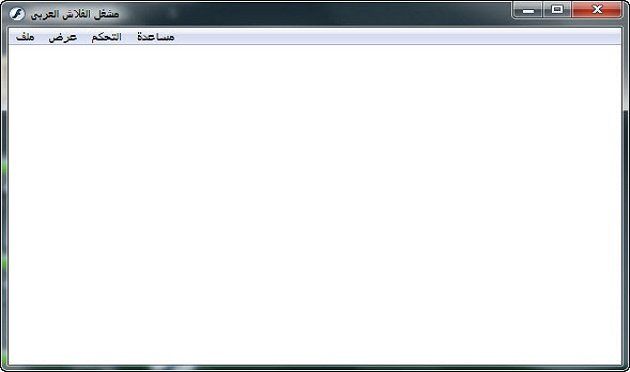تعليم الكمبيوترجميع الشروح
الشرح الخامس: الإعدادات الأجهزة

في هذا الشرح سنقوم بتوضيح ما يتعلق بالأجهزة المتصلة بالكمبيوتر.
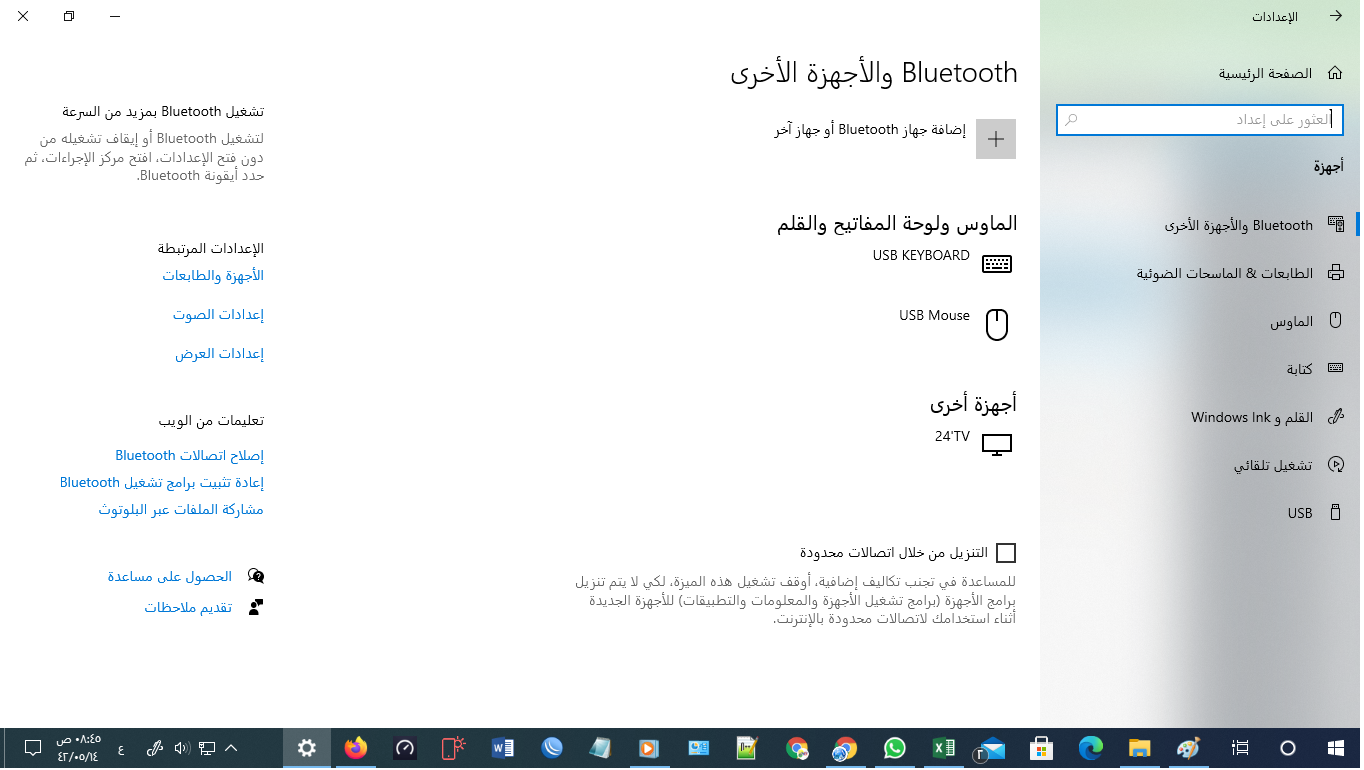
من هنا يمكن إضافة أي جهاز للكمبيوتر، ويمكن إدارة الأجهزة المتصلة بالكمبيوتر مثل الطابعات ولوحة المفاتيح والماوس والأجهزة الأخرى.
طريقة إضافة جهاز جديد:
يمكنك إضافة أي جهاز من هنا باستخدام معالج ويندوز:

واتباع خطوات المعالج، ويمكن أيضا تثبيت أي جهاز عبر التعريف الخاص به من الشركة، مع العلم أن الويندوز يقوم بتعريف أكثر الأجهزة بدون مشاكل.
ففي خال اتصال جهاز يقوم ويندوز بتثبيته تلقائيا عبر ملفاته أو عبر الانترنت، ولكن قد لا يتم تعريف بعض الاجهزة وهنا يمكنك استخدام برنامج الجهاز من شركته أو عبر برامج التعاريف الشاملة.
قائمة الأجهزة المتصلة بالكمبيوتر:
في هذه القائمة تجد جميع الأجهزة المتصلة بالجهاز مثل الطابعات والبلوتوث وأجهزة القلم وغيرها ونذكر بعضها:
الطابعات:
في هذه الصفحة يتم ذكر الطابعات المتصلة بالكمبيوتر تود طابعات مضمنة من الويندوز مثل الفاكس والطباعة PDF وامتداد XPS وهذه الصيغة مخصصة لطابعات الويندوز أو الطباعة والارسال عبر طابعة OneNote برنامج خاص بالويندوز.
الطابعات المضافة يدويا: هذا القسم خاص بالطابعات التي تتم إضافتها للكمبيوتر وفي حال رغبتك بتكوين اعدادات طابعة تضغط عليها وتستطيع التحكم بها ومن أهم الخصائص هو تعيين طابعة افتراضية فمثلا لو ادرت طباعة من ملف وورد او صفحة نت فعند الضغط على طباعة يتم تحويلك مباشرة للطابعة الافتراضية للكمبيوتر فإذا كان شغلك على طابعه بشكل مستمر فيتم اختيارها افتراضية.
فاكس: وهنا يتم ارسال اي ملف او تحديد بصورة فاكس ولايتم اكمال العملية الا باتصال فاكس بالجهاز او خط يقبل ميزة الفاكس.
تحويل إلى PDF : هنا يتم تحويل اي مستند او صفحة إلى صيغة PDF، وهذه الطريقه عملية وسهلة وبدون اي برامج تختار من اي مستند تقوم بطباعته وتختار هذه الطابعة وهو يقوم بالتحويل.
تحويل إلى صيغة XPS: وهذه صيغة طباعة خاصة بويندوز حيث يقوم بتحويل اي مستند إلى هذه الصيغه ونقلها او ارسالها لجهاز اخر لطباعته.
طباعة لبرنامج OneNote: وهذه الميزة خاصة بويندوز جيث يتم حفظ ملف الطباعه وارساله عبر البرنامج وحفظه في السحابة والتمكن لاحقا من الطباعة من البرنامج.
الماوس:
هنا يتم عرض خيارات الماوس ومن أهم الخيارات:
تحديد ازار الماوس اليمين واليسار وعمل كل واحد حيث ان الافتراضي زر اليسار للفتح واليمين لعرض الخصائص وفي حال اختيار الزر الاساسي يتم عكس العملية وهذه الخاصية مفيدة لمن يشتغل بيده اليسرى لتسهيل عمله.
سرعة الماوس وهذه الخاصية للتحكم بسرعه الحركة وهذه تكون مفيدة في التصميم الدقيق فحركة الماوس البطيئة تساعد على الاتقان، وفي الالعاب اذا اخترت السرعه تساعدك على التنقل بسرعه.
تدوير عجلة الماوس وهذه الميزة ممكن استخدامها على حسب الطلب ففي حال تريد كل حركة تقوم بها تفتح بها شاشة وهذه مفيدة في حال التصفح وإذا كنت تريد كل نقرة تنقلك بين الاسطر وأيضا يمكنك تحديد عدد الأسطر المراد التمرير إليها وهذه أيضا مفيدة في حالة المراجعات وغيرها.
ومن ضمن الخيارات تحديد شكل رأس المؤشر وحجمه، وأيضا ما يمكن القيام به أثناء التمرير.
كتابة (لوحة المفاتيح):
وهنا يمكنك اختيار بعض الخصائص مثل التدقيق الإملائي أو النحوي والاقتراحات أثناء الكتابة مع العلم أن اللغة العربية للان غير مدعومة من الويندوز، لمثل هذه الخصائص، وتوجد خيارات متقدمة للوحة يمكنك مراجعتها في إعدادات متقدمة للوحة المفاتيح.
ومن ضمن هذه الخيارات اختيار التخطيط المناسب للكتابة، مثل العربية 101 حيث يكون حرف الذال قريب من حرف الضاد وأما التخطيط 102 فيكون الذال عند الدال وغير ذلك من المميزات.
ومن ضمن هذه الخيارات ميزة اختيار اسلوب مختلف لكل نافذة فمثلا لو اخترت وانت في ملف وورد العربية وفي نافذة المتصفح الانجليزيه فاذا تنقلت بين النوافذ ليس عليك تغيير اللغة بل يبقى اختيارك لكل نافذة كما هو محدد من قبل وهذه مفيدة للمستخدم.
وتوجد غيرها من الخيارات المتعلقة بشريط اللغة جوار الساعه من حيث الاظهار او الاخفاء.
القلم:
ومن هنا يمكن الكتابة باليد أو بالقلم ولا تعمل هذه الميزة إلا في أجهزة اللمس.
تشغيل تلقائي:
تحديد الطريقة للتشغيل التلقائي لأجهزة الوسائط مثل الفلاش او الذاكرة ويمكنك تحديد نوعية التشغيل التلقائي.
USB:
وهنا توجد بعض الخيارات منها الاعلام بوجود مشكلة في حال اتصال أي جهاز بالمنفذ، والتحديث وأيضا من ضمن الخيارات إخراج الأجهزة وهذه مفيدة في حال لديك فلاش وبعد الانتهاء من العمل عليه الأفضل هو القيام بإخراجه أولا وبعد ذلك فصل الفلاش للحفاظ على الملفات التي فيه، ويمكنك القيام بهذا من الاعدادات أو بالضغط على ايقونته الموجود بجوار الساعة بيمين الماوس وتضغط اخراج.
وإلى اللقاء في شرح آخر إن شاء الله